맥북 듀얼모니터 활용을 위한 에이저(EIZER) 썬더볼트4 독(ED4D-Ultra) 사용 후기
제가 지금 현재 사용하고 있는 컴퓨터는 맥북입니다. M1 맥북인데 클램쉘 모드로 사용을 하다 보니 각종 포트들의 부족으로 인해 사용하는데 조금 부족한 것들이 느껴졌습니다. 그래서 에이저 썬더볼트 4 도킹 스테이션(ED4D-Ultra)을 구매하였는데요. 지금까지 사용하면서 느꼈던 후기에 대해 알아보도록 하겠습니다.

맥북 듀얼모니터 활용의 갈망

지난 글에서 말씀을 드렸듯 저는 맥북을 거의 클램쉘 용도로만 사용을 하고 있습니다. 큰 화면에 익숙해진 탓인지 작은 노트북 화면으로 작업을 하기에는 작업의 편의성이 좋지 않을 뿐 아니라 너무나 불편함이 컸습니다. 그래서 클램쉘 모드로 사용을 하고 있는데, 클램쉘 모드를 위해 맥북의 포트수가 너무 부족하여 확장 허브를 구입하여 사용 중이었습니다.
그런데 사용을 하다 보니 듀얼모니터가 너무 써보고 싶더군요. Windows PC의 경우 HDMI를 꽂을 수 있는 포트의 수가 충분히 많아 회사에서도 그리고 집에서도 듀얼모니터만을 활용하여 작업을 하곤 했었는데, 맥북은 일반적인 방법으로는 듀얼모니터 활용이 안되다 보니 작업의 확장 및 효율성 측면에서 너무나 아쉽다는 생각이 들었습니다. 그래서 본격적으로 도킹 스테이션을 알아보기 시작했습니다.
칼디짓(CalDigit)을 포기한 이유


도킹 스테이션을 사용하시는 분들 중 많은 비중을 차지하고 있는 제품이 칼디짓 제품입니다. 처음에는 칼디짓 TS4를 구매하려고 하였으나, TS4의 경우 성능이야 검증이 되었지만 2개의 HDMI 단자를 꽂을 수 없다는 점에서 구매를 포기하게 되었습니다.
집에서 듀얼모니터로 구성할 수 있는 모니터들이 구형들이라 HDMI 단자로만 듀얼모니터를 구성할 수 있는 도킹 스테이션이 필요했거든요. 휴대성이 좋은 칼디짓 Mini 독 또한 HDMI 단자로만 듀얼모니터를 구성할 수 있는 대체가 될 수는 있었지만 다른 회사 제품과의 비교 시 가성비가 떨어진다는 것이 선택을 포기하게 만들었습니다.
칼디짓의 대안으로 EIZER 도킹 스테이션 선택
칼디짓 미니를 대신하여 제가 선택한 도킹 스테이션은 에이저 썬더볼트 4 도킹 스테이션이었습니다. 도킹 스테이션 구매를 위해 각종 블로그, 유튜브 등에서 정보를 취합하고 있을 때, 에이저의 광고로 리뷰를 한 유튜버가 있었습니다. 그리고 난 후 제품에 대해 알아보니 생각보다 물건이라는 생각이 들었습니다.
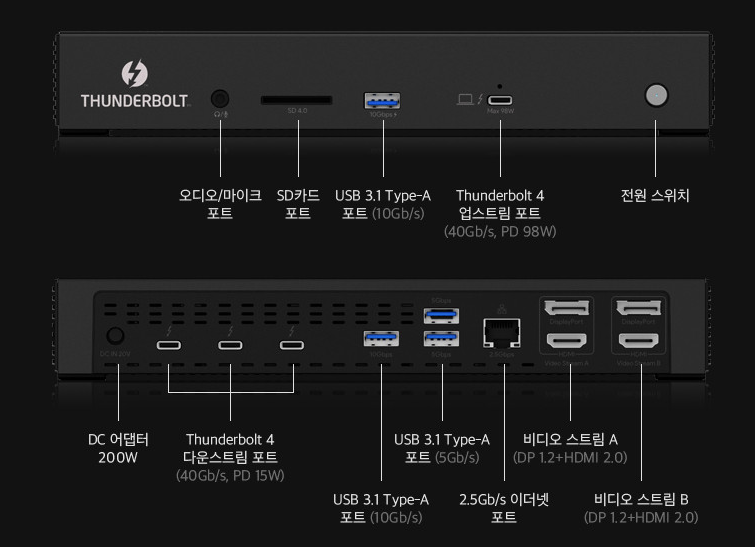
썬더볼트 4를 지원하는 것은 물론 총 15개의 단자로 구성되어 있어 다양한 확장성까지 나무랄 것 없는 제품임에는 분명했습니다. 구매 전까지 망설여졌던 점은 크기였는데요. 저의 경우에는 모니터 뒤쪽에 두면 크게 거슬릴 것 같지 않아 최종 구매까지 하게 되었습니다.
EIZER 썬더볼트 4 도킹 스테이션 포트의 구성은 다음과 같습니다.
- 썬더볼트 4 - 3개
- USB Type C (10 Gbs) - 3개
- USB Type A (10 Gbs) - 2개
- USB Type A (5 Gbs) - 2개
- SD Card 슬롯 - 1개
- Display Port(DP포트) - 2개
- HDMI Port - 2개
- 4K 모니터 출력 - 최대 4대
- 8K 모니터 출력 - 최대 1대
위와 같은 포트 구성을 갖고 있는 것이 EIZER 썬더볼트 4 도킹스테이션의 장점이라고 볼 수 있습니다. 모니터를 다중으로 많이 사용하시는 분들이라면 여기서부터 눈여겨보실 것이 하나 있는데요. 에이저 도킹 스테이션의 최대 장점은 모니터를 최대 4개까지 연결할 수 있다는 것입니다.
에이저 썬더볼트 4 도킹스테이션의 외관

에이저 도킹스테이션의 전면부는 위 사진과 같은 구성을 갖고 있습니다. 일반적인 이어폰잭, SD카드 슬롯, Type A USB 포트, 그리고 업스트림을 위한 C type 포트, 전원 버튼으로 구성이 되어 있습니다.
특이한 점은 맥북과 연결하는 C Type 포트에 실수로라도 빠지지 않게 고정하는 나사가 있다는 것입니다. 이게 별 것 아닌 것 같지만 도킹 스테이션이나 맥북을 이동하다가 실수로라도 빠지는 것을 막아주기 때문에 배려심이 많은 제품이라는 생각이 들었습니다.

에이저 도킹 스테이션은 알루미늄 바디로 되어 있습니다. 제품에 여러 가지 입력 단자를 꽂을 수 있다는 점은 장점이 될 수 있지만, 연결하는 것들이 많을수록 발열 관리는 아주 중요하다고 볼 수 있는데요. 양 측면에 열을 배출할 수 있는 부분이 잘 되어 있어, 실제로 사용하면서 발열로 인해 뜨겁다고 느낀 적인 한 번도 없었습니다.

에이저 도킹 스테이션에 여러 가지 선들을 연결해 놓은 모습입니다. 저의 경우에는 듀얼모니터를 사용하기 때문에 HDMI 단자 2개, 랜포트, 모니터 스탠드, 갤럭시 워치 6 충전기, 휴대폰 충전기 등을 연결해 두었습니다. 에이저 도킹 스테이션을 사용하기 전에는 모든 선들이 각각의 전원 공급에 맞게 콘센트, 혹은 허브 등에 연결을 했었는데요. 그때와 비교를 해보면 말도 안 되는 편의성에 정말 만족스러웠습니다.
에이저 썬더볼트 4 도킹 스테이션으로 모니터 4대 사용하는 방법
에이저 독의 경우 모니터를 최대 4대까지 확장을 할 수 있습니다. 물론 기본적으로는 맥북의 사양이 뒷받침이 되어야 가능합니다. 제가 보유하고 있는 맥북의 경우 최대 3대까지 확장이 가능합니다. 보유하고 있는 맥북의 모니터 최대 확장 개수가 궁금하신 분들은 아래 링크를 통해 들어가신 후 '2단계 : Mac에서 지원하는 디스플레이 수 확인하기' 부분을 확인해 보시기 바랍니다.
만약 갖고 있는 맥북이 모니터 4대까지 지원이 가능하다면, 모니터 연결하는 포트가 C타입을 지원하는 모니터 2대, DP포트 또는 HDMI를 지원하는 모니터 2대가 있어야 합니다.
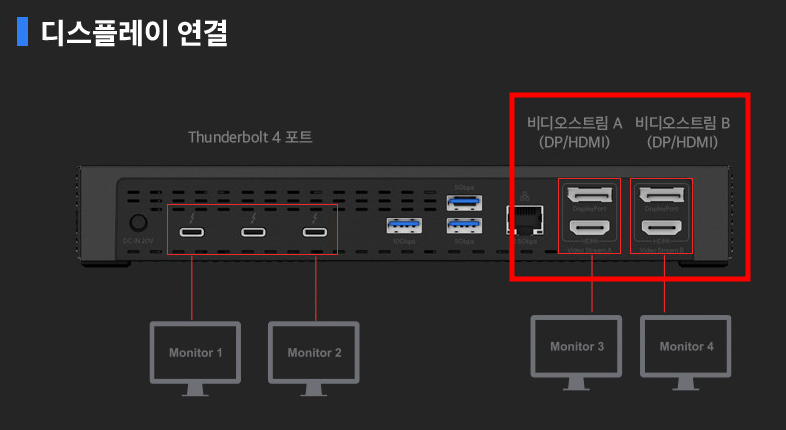
에이저 독의 후면 우측에는 DP포트 2개, HDMI 포트가 2개가 있는데, 한 열다 한 개의 포트만 인식하기 때문에 위 그림을 잘 보시고 모니터 연결을 해주시면 됩니다. 즉, 후면 우측에 있는 DP포트, HDMI 포트는 한 줄다 한 개의 포트만 인식을 하기 때문에 모니터 4대를 사용하기 위해서는 C 타입으로 연결하는 모니터가 필요한 것입니다.
에이저 썬더볼트 4 도킹스테이션의 장점
지금까지 에이저 썬더볼트 4를 사용하면서 느낀 장점은 '안정적이다'라는 것입니다. 물론 다양한 독들을 사용해보지 않았고 기껏해야 허브만 사용을 해보아서 느끼는 후기일 수도 있습니다.
에이저 독의 두 번째 장점은 전원의 On/Off가 가능하다는 점입니다. 전면에 전원을 켜고 끌 수 있는 스위치가 있어서 살짝 눌러주기만 하면 전원 공급을 조절할 수 있습니다. 전원을 버튼 하나로 켜고 끌 수 있다는 점은 사용하지 않을 때 맥북이나 다른 입력장치들의 과충전을 예방할 수 있다는 측면에서 아주 큰 장점이라고 생각합니다. 덩달아 쓸데없이 부과될 수 있는 전기료를 아낄 수 있다는 점도 장점이 될 수 있겠네요.
세 번째 장점은 발열관리가 잘된다는 점입니다. 에이저 독의 외관은 알루미늄 방열판으로 만들어져 있어 효율적인 열관리가 가능하기 때문에 발열을 획기적으로 줄일 수 있다는 장점이 있습니다. 실제로 제가 한참 동안 사용하다가 만져보았을 때 조금 따뜻함은 느껴지기는 하였지만, 뜨거워서 걱정될 정도의 발열은 발생하지 않았습니다.
마치며
에이저 도킹 스테이션을 사용하면서 지금까지 느낀 후기에 대해 기록해 보았습니다. 아직까지는 단점을 찾지는 못할 만큼 개인적으로는 만족스러운 제품이었습니다. 물론 조금 더 긴 기간 동안 사용을 해보아야 알 수 있는 부분이 있기는 하겠지만요.
칼디짓 제품을 사용해보지 않아 직접적인 비교가 어려울 수는 있지만, 성능 비교표가 있는 것들이 아닌 만큼 내가 만족한다면 좋은 제품일 것이란 생각이 듭니다. 도킹 스테이션 구매가 고민 중이신 분들이라면 칼디짓도 좋지만 나름 가성비 좋은 에이저 썬더볼트 4 도킹스테이션도 고려해 보시는 것도 도움이 될 것이라 생각합니다. 끝.





